「あれ…このアニメ私観たことあったかな・・?」
プライムビデオを家族で共有していると、観ていないアニメが“続きから再生”に出てきた…
なんてことありませんか?
アカウント共有は便利ですが、同じアカウントを共有していると視聴履歴やおすすめ表示が混ざって、使いにくさを感じることがあります。
ですが、プライムビデオには「プロフィール機能」や「視聴履歴の管理設定」があったんです。
プライムビデオ以外でも、1000円以下のサブスクはこんなにあります▼
▶ライフスタイルで選ぶ【学生向け月額1000円以下で楽しむVODサブスク】
本記事では、
家族全員が、気兼ねなく動画を楽しめるようにアカウント管理術を一緒に見ていきましょう!
▶【保存版】『Prime video映画好きも満足?】独占配信|料金プランとQ&A解説
プロフィール機能を使って視聴履歴を個別管理する方法

プライムビデオは、プライム会員であれば追加料金なしで、複数人が同じアカウントから動画を視聴できます。
《スマホ》でのプロフィール作成する手順
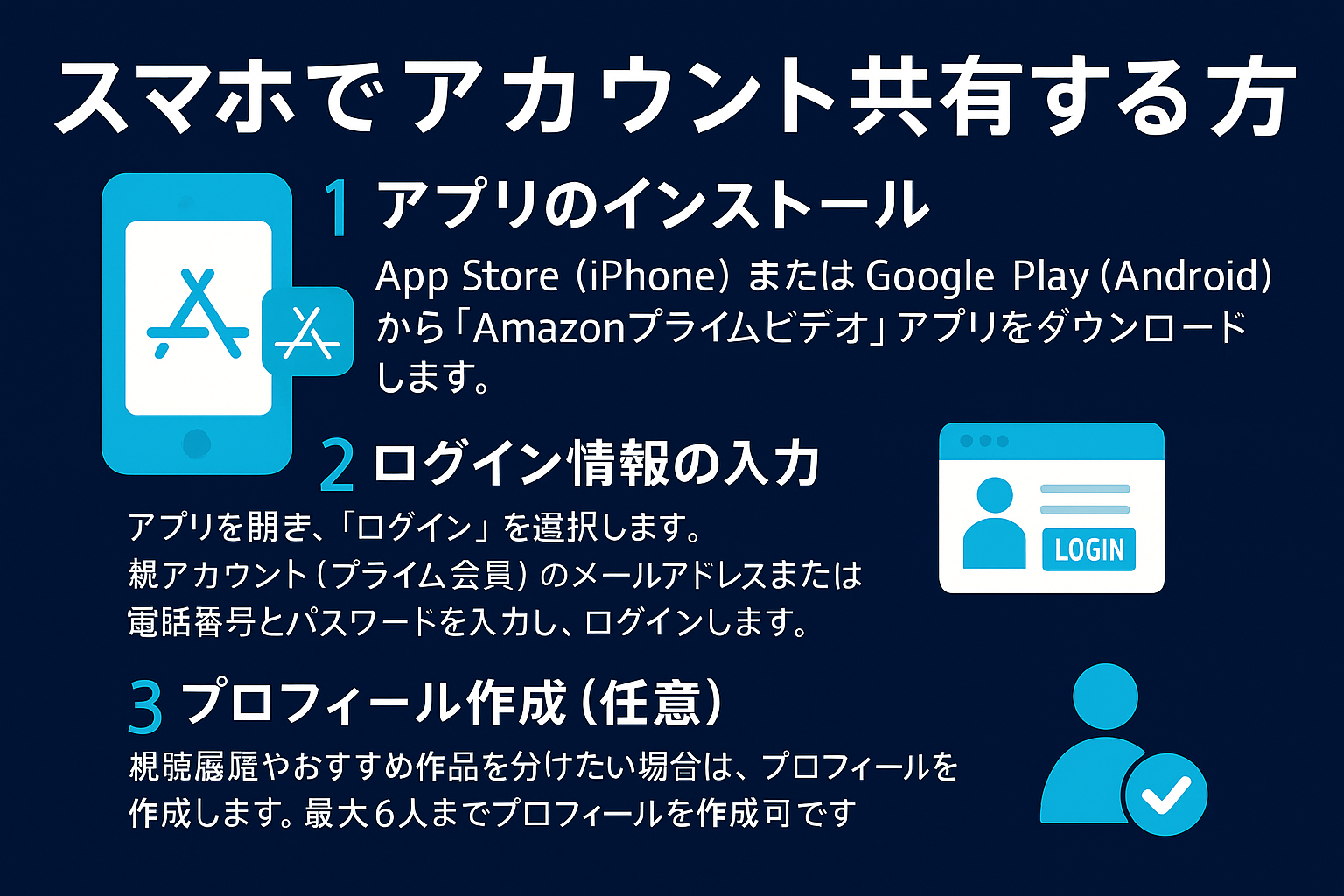
- 1⃣プライムビデオアプリのインストール
- iPhone→App Store
- Android→Google Play
- 2⃣ログイン情報の入力
- アプリを開き、「ログイン」を選択します。
- メールアドレスor電話番号+パスワード
- 3⃣プロフィールの作成(任意)
- 視聴履歴やおすすめ作品を分けたい場合は、プロフィールを作成
- アプリの右上のアイコンから「プロフィールを管理」や「新規追加」をタップし、利用者の名前を入力して保存
- 最大6人までプロフィールを作成可能です
- 4⃣共有完了
作成したプロフィールを選択し、各利用者が個別に視聴できます
- 同時視聴数は最大3台まで
- 同じ作品は2台まで
- プロフィールを分ければ、視聴履歴が混ざらない
- 学生プランでは共有できない
《パソコン|Webブラウザ》でプロフィール作成する手順
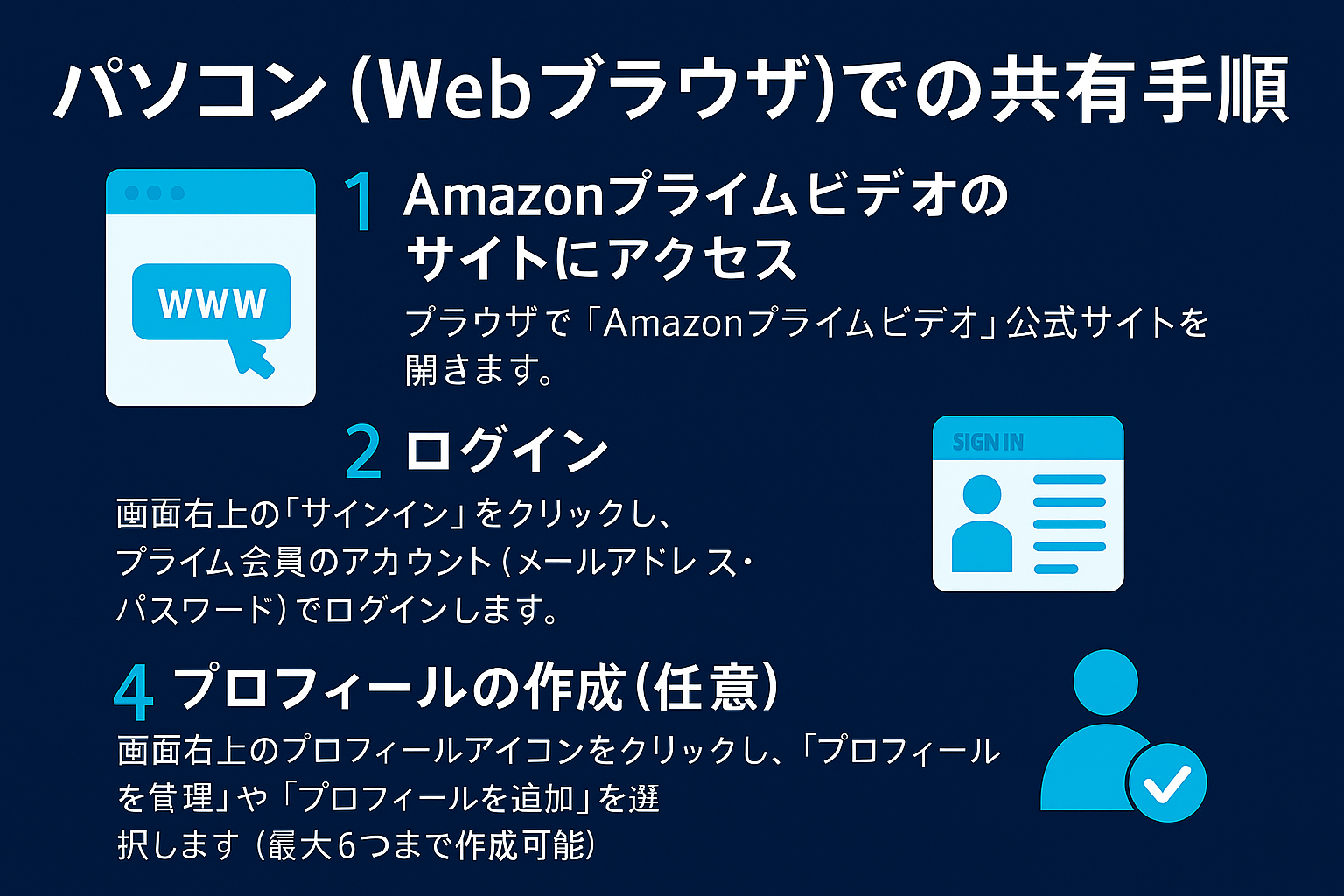
- 1⃣ブラウザでAmazonプライムビデオのサイトにアクセス
- 2⃣ログイン
画面右上の「サインイン」をクリックし、プライム会員のアカウント(メールアドレス・パスワード)でログインします
- 3⃣プロフィールの作成
- アカウントアイコンを選択し「アカウント設定」内の「新規追加」を選択
- 利用者ごとにプロフィールを作成し、名前を入力して保存します(最大6つまで作成可能
- 4⃣共有完了
作成したプロフィールを選択し、各家族ごとにプロフィールを分けて使えるようになります。
▶プロフィール設定だけじゃない!PIN設定でプロフィールをロックする方法
【アカウントの登録解除と解約】

アカウント共有を解除は、以下の方法で簡単に解除できます。
- パスワードを変更する→ 相手は再ログインできなくなります。
- 登録端末の解除をする→ 共有されたデバイスが視聴できなくなります。
- アプリからログアウトする(共有された側)
ログインパスワードを変更すれば、共有相手は再ログインが必要になり、パスワードを知らない限り視聴ができなくなります。
登録端末の解除
- Amazon公式サイトにアクセスし、アカウントアイコンをクリック
- 「アカウント」>「デバイス」を選択
- 「デバイス」にインストールされている、削除したいコンテンツをタップする
- 「登録の解除」をタップし、端末からコンテンツを削除する
プライム会員解約方法
- Amazon公式サイトにアクセスし、アカウントアイコンをクリック
- 「アカウント」>「プライムメンバーシップ」を選択
- 「プライム会員情報の管理」→「プライム会員情報」へ進む
- 「会員情報を更新し、プライムをキャンセルする」をクリック
- 「特典と会員資格を終了」を2回選択し、解約完了
さらに安全性を高める設定:PINロックやアカウント管理

プライムビデオを家族で共有する際には、プロフィール設定だけでなく、同時視聴のルールや料金負担、共有の可否など、知っておきたいポイントがいくつかあります。
共有が快適で安全なものになるように、以下の点もあわせて確認しておきましょう。
同時視聴は最大3台まで
プライム会員の本アカウント共有の、追加可能な端末に上限はありません。
ですが、プライムビデオの同時視聴は1つのアカウント3台まで。同じタイトルは2台までしか同時視聴できません。
台数制限を越えてアクセスしようとすると、エラーが表示され視聴することができません。
同時視聴は最大3台まで、同一作品は2台までというルールを覚えておきましょう。
プロフィールにPINロックをかける方法
個別にプロフィールを作成してしても、アカウントは同じなので互いの視聴・購入履歴は知ることが出来ます。
ですが、プロフィールPIN(4桁の数字)でロックをかけることも出来ます。
- 1⃣プロフィールの編集ページを開く
プライムビデオのページやアプリで「マイアイテム」などからプロフィール一覧を表示し、「プロフィールの編集」をクリックします
- 2⃣ロックしたいプロフィールを選択
- 3⃣PINとロック管理へ進む
プロフィール編集ページで「プロフィール / アカウントのPINとロック」横の「管理」ボタンをクリックします
- 4⃣アカウントのパスワード入力
- 5⃣PINを設定
- 6⃣プロフィールのロックを有効化
「プロフィールのロック」を「オン」に切り替え、「保存」をクリックします
PINコードの再設定
- Amazon公式サイトにログイン
- 「プライムビデオの設定」または「アカウントと設定」→「機能制限」タブを選択
- 「プライムビデオ PIN」の横にある「変更」ボタンをクリック
- Amazonアカウントのパスワードを入力
- 新しい4桁のPINを入力し、「保存」または「続行」をクリックして完了
学生プラン(Prime Student)は共有不可?注意点を確認
Amazonの学生向けプラン「Prime Student」では、家族との共有利用できません。
通常プランでのみ、複数人での視聴が出来ます。
Prime Studentを通じてAmazonプライム特典を利用されている場合は、家族会員を登録することはできません。
引用元:Amazon公式サイト
発生料金はアカウント契約者が支払う
以下の有料コンテンツで発生する料金は、全てプライム会員の契約者(本アカウント)が支払う必要があります。
プライムビデオでの購入は「1-Click」での決済設定になっていますが、購入されたくない場合もあります。
そんな時はPIN設定(4桁の数字)を行うと購入制限が出来ます。
もし過って購入した場合もキャンセルできる場合もある
- プライムビデオ(Webブラウザ)でマイアイテム→レンタル→購入の順に選択
- 誤ってご購入またはレンタルされたタイトルを選択
- 商品をキャンセルを選択
- キャンセルの理由を選択し、ご注文をキャンセルをクリック
- 「マイアイテム」の「レンタル・購入」から削除されます。
プロフィール機能で履歴トラブルを回避する

プロフィール作成をすると、互いのリコメンドが別になるので、ほかのプロフィールの視聴履歴が出ることはありません。
たとえば、家族の誰かがアニメばかり観ていても、自分のおすすめ欄には影響しません。
視聴中の作品や「もう一度観る」リストも個別に管理できるため、それぞれが“自分だけのプライムビデオ”として快適に使えるのが魅力です。
とはいえ、プロフィール機能にもメリットと注意点があります。次に、それぞれを整理して確認してみましょう。
プロフィール作成のメリットデメリット
メリット
- 視聴履歴・ウォッチリストが個別管理できる
- おすすめ作品が個人ごとに表示される
- 子ども向けプロフィールで年齢制限が可能
- プロフィールごとにロック(PIN)設定が可能
- 最大6人までプロフィール作成が可能
デメリット
- プロフィールの切り替えが簡単
- ロック未設定時は履歴や設定が見られる
- 本アカウントでロック解除可能
- プロフィール作成しても(PIN)設定しないと履歴がわかる
プロフィールを作成することで、視聴履歴・レコメンド・ウォッチリストが個別管理できます。
自分のリコメンドが並び便利ですが、プロフィールを変えると簡単に互いの履歴が見れてしまうので、気になる方はロック(PIN)設定までしてしまいましょう。
「子ども用プロフィール」の機能と制限内容
プロフィール作成時にキッズプロフィールで作成すると、キッズアカウントが出来ます。
キッズアカウントは、視聴できるコンテンツが自動的に制限されており、R指定作品や暴力的な作品は表示されません。
さらに、PINコード(暗証番号)を設定すれば、子どもが勝手に他のプロフィールへ切り替える心配もないので安心です。
【視聴履歴やおすすめ作品を非表示】にする方法

VODの便利機能でリコメンド機能があります。
リコメンド機能とは?
リコメンド機能とは、ユーザーの過去の履歴やお気に入り情報をもとに、そのユーザーが興味を持ちそうなコンテンツや自動でおすすめする仕組みです。
リコメンド機能をリセットしたい場合は、視聴履歴を削除することで「おすすめ」表示もリセットされます。
視聴履歴の削除はプロフィールごとに個別設定可能です。
プライムビデオでは、1アカウントにつき最大6人まで、自分専用のおすすめリストを作ることができます。
ブラウザで「続けて観る」「視聴済み」の非表示する手順
※ブラウザでは作品にカーソルをあわせると「削除」と「非表示」が表示されます。
「続けて観る」のリストから削除
サムネイル画像の下に表示される×マークで削除する。
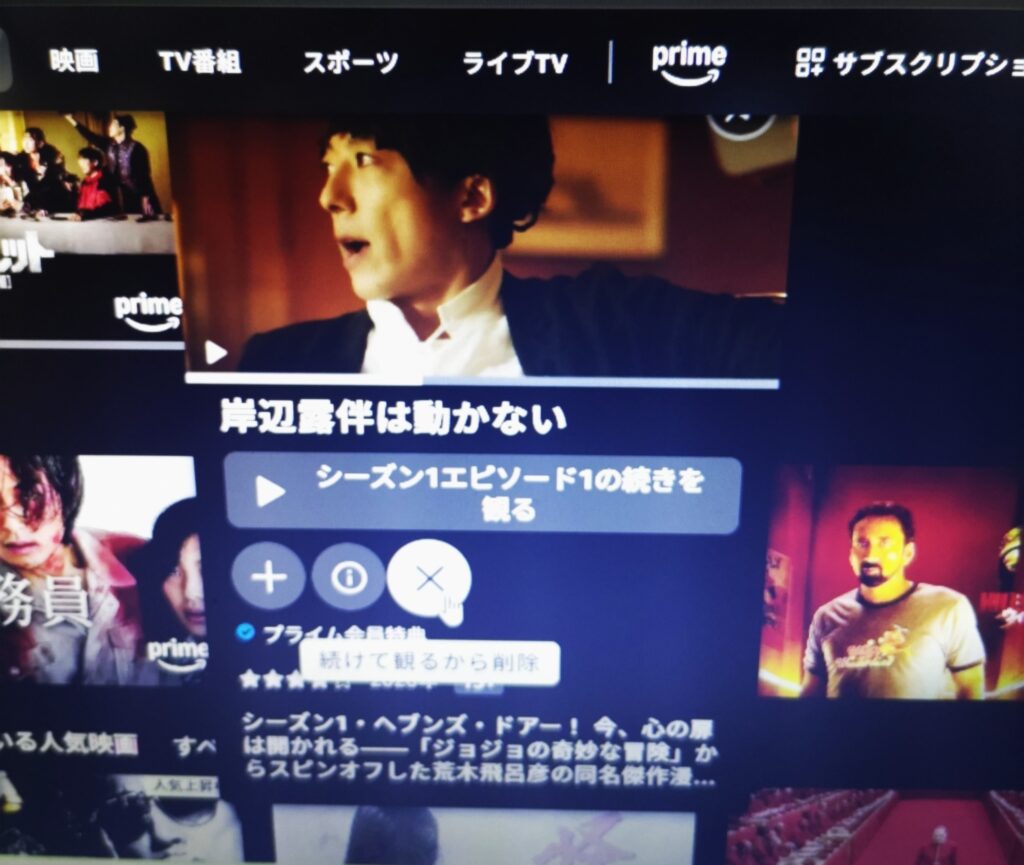
「視聴済み」のリストから非表示
サムネイル画像の下に表示されるØマークで削除する。
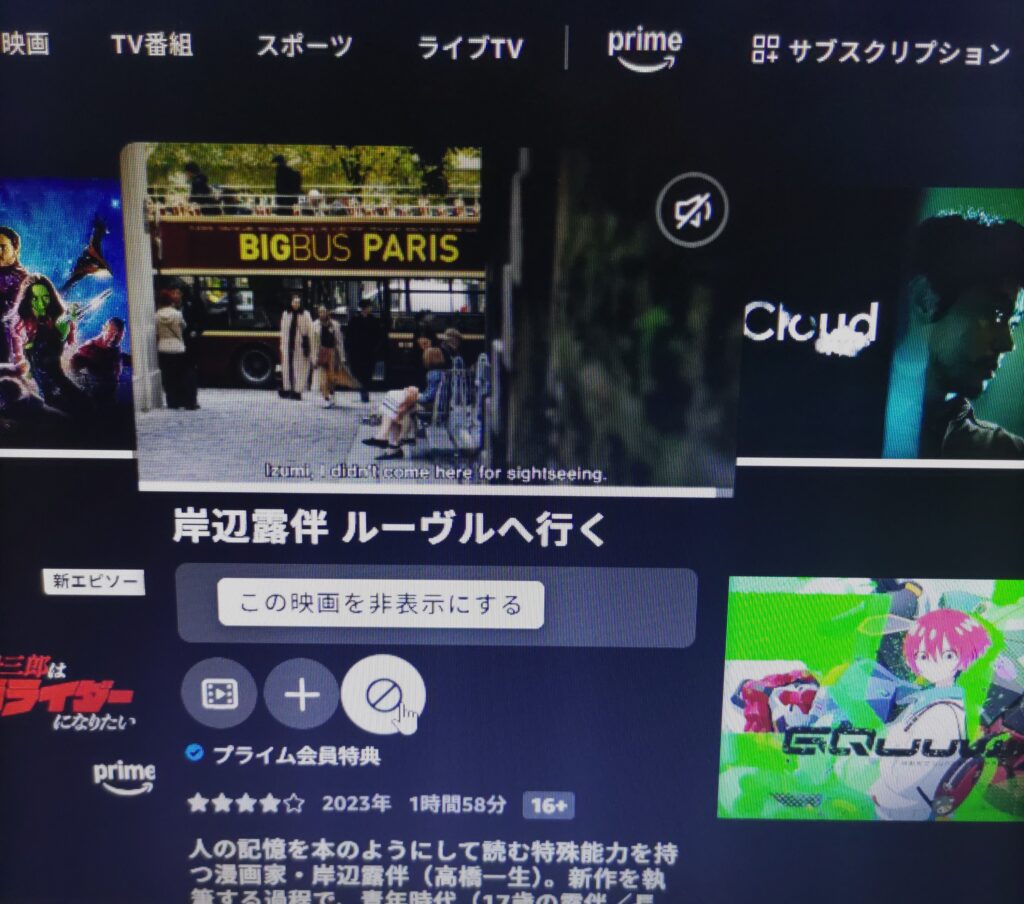
アプリ版で「続けて観る」「視聴済み」の非表示する手順
※アプリ版では表示される作品を長押しで「削除」と「非表示」が表示されます。
「続けて観る」でリストから削除

「視聴済み」のリストから非表示を選択
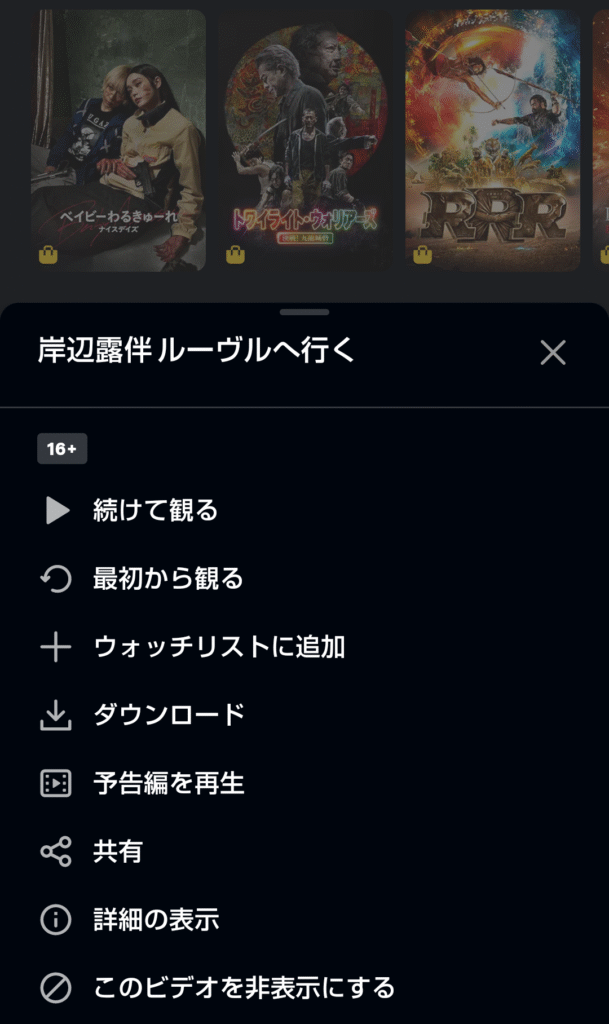
視聴履歴を消去するとおすすめがリセットされる
視聴履歴を消去することで、履歴にもとづくおすすめがリセットされます。
もし、ホーム画面やおすすめ欄に表示される作品をフラットにしたければ、履歴の削除をおすすめします。
一度削削除した視聴履歴は元に戻せませんが、ウォッチリストに登録した作品やダウンロードした作品は残ります。
よくある質問と履歴トラブルQ&A

Q:プロフィール追加できない/削除できない理由
- アカウント所有者が、プロフィールの作成や削除をPINロックしている
- 親アカウントでない場合、プロフィールの追加や削除ができない
プロフィール追加や削除ができない場合は「PINロック」「プロフィール数の上限」「アカウント権限」「一時的な不具合」が主な原因です。
Q:友人とのアカウント共有は?セキュリティは?
友人とプライムビデオを一緒に楽しむことはできますが、プライバシーやセキュリティには十分注意しましょう。
もし履歴を見られたくない場合は、プロフィール作成やPINロックを利用しましょう。
Q:プライム会員なのに作品が有料になるのはなぜ?
見放題対象外の「レンタル作品」や「購入専用コンテンツ」は別料金です。対象外マークの有無を確認しましょう。
Q:プライムビデオのレンタルにAmazonギフト券は使える?
使えます。
利用には、Amazonギフト券をアカウントにチャージ後に「1-Clickの設定」と、「1-Clickを有効」にする必要があります。
アカウントにチャージされているギフト券残高があれば、レンタル時に自動的に利用されます。
Q:プライム会員になるとAmazonポイントは貯まる?
プライム会員費用の支払いによるポイント付与はありません。
ですが、AmazonマスターカードでAmazonサイト内で買い物すると、プライム会員は2%、非会員は1.5%のポイントが還元されます。
また、プライムの年会費5900円をAmazonプライムマスターカードで支払うと、通常の約2倍のAmazonポイントが118ptつきます。
まとめ|家族で快適に使うためのプライムビデオ運用術

Amazonプライムビデオは、1つのアカウントを家族で共有できる便利なサービスですが、共有することで「視聴履歴」や「おすすめの共有」など、不便な場合もあります。
ですが、本記事で解説したしたように…
などのポイントを押さえれば、家族それぞれが快適に使える環境を整えることが可能です。
共有により視聴履歴の共有が気になる場合は、自分だけのプロフィール作成やPINコードを設定したり、気になる履歴は削除して、リコメンドをリセットしましょう。
もし、プライムビデオのPINコードを忘れた場合でも、Amazonアカウントのパスワードさえわかっていれば簡単に再設定(リセット)できるので安心して下さい。
▶PINコードの再設定の仕方はこちら
もし少しでもあなたのお役に立てたなら、シェアしていただけるとめちゃくちゃ嬉しいです。
王道サブスク2強の比較記事はこちら
▶【家族4人で快適】NetflixよりU-NEXTを選ぶ4つの理由&コスパ徹底検証
「アマプラで観たい映画ほど、いつも有料レンタルなんだよな…」と感じたことがある方へ。そんなストレスを解消できるのが、U-NEXTです。
「U-NEXTは高い」「ポイントなんて使わないよ」という方へ私がU-NEXTを1年以上継続している理由をお伝えします。


この記事にコメントする▼